随着win11系统的推广,越来越多的用户开始使用上这款全新的微软系统,而在日常操作win11系统的时候,对于一些自己感兴趣的画面,也可以通过快捷键将其截取保存下来,对此win11系统
随着win11系统的推广,越来越多的用户开始使用上这款全新的微软系统,而在日常操作win11系统的时候,对于一些自己感兴趣的画面,也可以通过快捷键将其截取保存下来,对此win11系统截图默认保存位置在哪里呢?接下来小编就来教大家win11系统截图保存位置打开操作方法。
推荐下载:windows11 iso下载
具体方法:
1、点击开始菜单,点击下方的【开始菜单】选项。
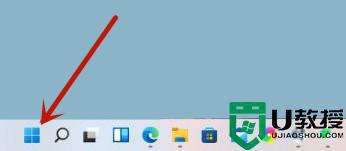
2、双击选项,双击界面的【文件资源管理器】选项。
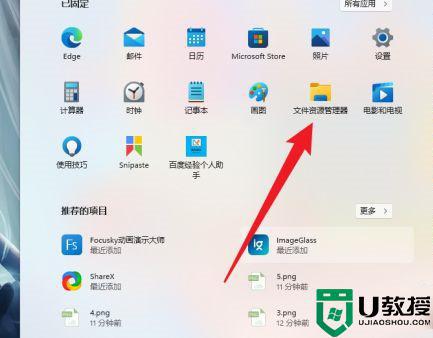
3、点击图片,点击左侧的【图片】选项。
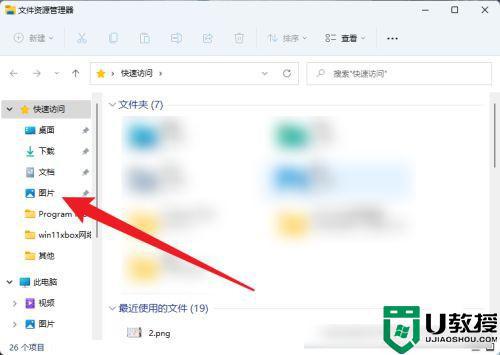
4、找到位置,找到截图保存的位置。
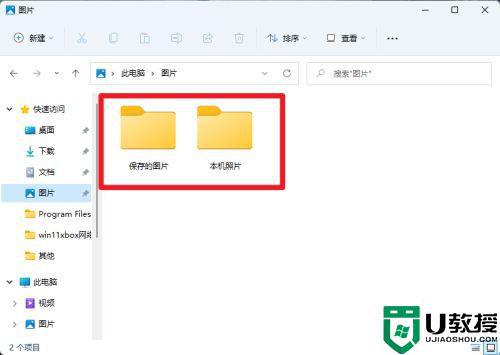
上述就是小编教大家的win11系统截图保存位置打开操作方法了,有需要的用户就可以根据小编的步骤进行操作了,希望能够对大家有所帮助。
